导读几何画板作为深受师生欢迎的课件制作和绘图工具,功能强大,是其他工具无法比拟的,比如深度迭代。用它可以实现n个等圆,那么几何画板如何...
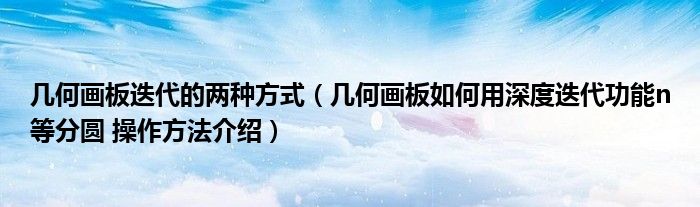
几何画板作为深受师生欢迎的课件制作和绘图工具,功能强大,是其他工具无法比拟的,比如深度迭代。用它可以实现n个等圆,那么几何画板如何用深度迭代功能划分n个等圆呢?接下来,边肖将为您带来答案。
步骤如下:
1.创建一个新参数n=10(但可以是任何数字)并计算n-1。
打开数学课件制作工具,点击顶部的“数据”菜单,从其下拉选项中选择“新建参数”命令。在弹出的对话框中,输入名称N,值10,公司选择无。最后,单击OK创建新的参数n。
然后点击顶部的“数据”菜单,从其下拉选项中选择“计算”命令,在弹出的对话框中计算n-1的值。具体来说就是先点击参数N,再点击“-”号,最后点击1,这样就可以计算出n-1的值了。
2.计算360 n
单击顶部的“数据”菜单,从其下拉选项中选择“计算”命令,在弹出的对话框中计算360 n的值。具体来说,先输入360,然后选择单位下的度数,再点击号和参数N,就可以自动计算出数值了。
3.画一个圆,在圆上取一个小A。
选择左边工具栏的圆形工具任意画一个圆,然后用点工具在圆上任意取一点A,如下图所示。
4.执行旋转命令。
选择点A,执行“Transform”——“Rotate”命令,然后点击第二步计算的值,点击确定,得到一个点A’,连接圆心和点A’。
5.执行深度迭代命令。
选择A点和n-1点(注意顺序没有错),点击“变换”菜单,然后按住Shift键。这时迭代命令就会变成深度迭代。点击它,再点击A '点,就会出现下图所示的效果。
6.实现n等分圆。
最后点击迭代按钮实现n等分圆的效果,改变参数n的值实现n等分圆的不同效果。
本文到此结束,希望对大家有所帮助。